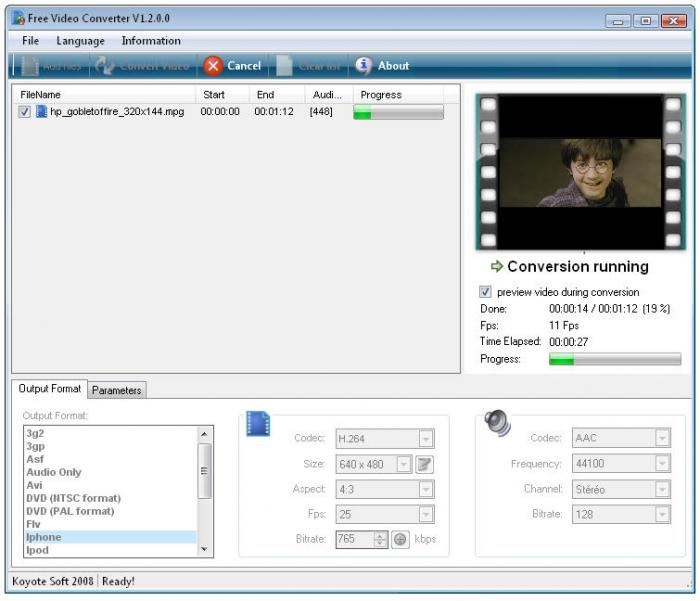ວິດີໂອ QuickTime MOV ບໍ່ມີຄວາມສາມາດໃນການເຮັດວຽກຮ່ວມກັບຄໍາບັນຍາຍ, ເຖິງແມ່ນວ່າພວກເຂົາເຈົ້າສາມາດມີວິດີໂອແລະສຽງຫຼາຍຄົນຕິດຕາມ. ໃນເວລາທີ່ທ່ານມີວິດີໂອໃນວິດີໂອ MOV, ແຕ່ຕ້ອງການທີ່ຈະສ້າງເປັນເອກະສານດຽວທີ່ມີວີດີໂອ, ສຽງ, ຮູບພາບແລະຄໍາບັນຍາຍ, ຄ້າຍຄືກັນກັບສິ່ງທີ່ທ່ານຈະມີຢູ່ໃນໄຟລ໌ VOB ໃນດີວີດີ, ຫຼັງຈາກນັ້ນທ່ານຄວນແປງມັນເພື່ອ MKV. ຮູບແບບນີ້ຈະອະນຸຍາດໃຫ້ທ່ານເພື່ອເພີ່ມການທໍາງານເພີ່ມເຕີມຕໍ່ກັບວິດີໂອ. ທ່ານສາມາດເພີ່ມຮູບພາບທີ່ຈະດໍາເນີນການກັບວິດີໂອ, ແລະເຮັດແນວໃດຫຼາຍກວ່າທີ່ຈະສ້າງວຽກນໍາສະເຫນີວິດີໂອທີ່ເປັນມາດຕະຖານສູງແລະຕິດຕໍ່ສື່ສານ. UniConverter ເປັນເຄື່ອງມືທີ່ຍິ່ງໃຫຍ່ສໍາລັບການ ເປັນໄຟລ໌ MOV to MKV .
ສ່ວນທີ 1. ວິທີການແປງ MOV to MKV on Mac
UniConverter ມີປະສິດທິ, ຄໍາຮ້ອງສະຫມັກຄຸນນະສົມບັດອຸດົມສົມບູນສໍາລັບການເປັນວິດີໂອ. ມັນເປັນຕົວແປງໄວທີ່ສຸດໃນຕະຫຼາດແລະມີຄວາມສາມາດໃນການຮັກສາຄຸນນະພາບຂອງວິດີໂອຕົ້ນສະບັບ. ເຄື່ອງມືນີ້ເຫມາະສົມການນໍາໃຊ້ພະລັງງານຄອມພິວເຕີຂອງທ່ານເພື່ອໃຫ້ທ່ານທີ່ດີທີ່ສຸດການບໍລິການປ່ຽນໃຈເຫລື້ອມໃສເຄີຍໄດ້.
UniConverter - Video Converter
ແປງ MOV to MKV on Mac ກັບສູນການສູນເສຍຄຸນນະພາບ.
- ຄວາມສາມາດໃນການແປງປະສິດທິພາບ -. ເຄື່ອງມືດັ່ງກ່າວສາມາດປ່ຽນວິດີໂອຈາກຫຼາຍກວ່າ 150 ຮູບແບບວິດີໂອ ນີ້ແມ່ນບາງທີອາດມີຈໍານວນທີ່ສູງທີ່ສຸດຂອງຮູບແບບວິດີໂອທີ່ສາມາດໄດ້ຮັບການປ່ຽນໃຈເຫລື້ອມໃສໂດຍເຄື່ອງມືດຽວ.
- ດາວນ໌ໂຫລດວິດີໂອອອນໄລນ໌ - ທ່ານສາມາດໄດ້ຮັບວິດີໂອຈາກສະຖານທີ່ອິນເຕີເນັດເຊັ່ນ: YouTube ແລະເຟສບຸກແລະເພີ່ມໃຫ້ເຂົາເຈົ້າກັບບັນດາໂຄງການຂອງທ່ານ.
- ປະສິດທິພາບບັນນາທິການວິດີໂອ inbuilt - ແກ້ໄຂບັນດາໂຄງການຂອງທ່ານກ່ອນທີ່ທ່ານຈະອອກໃຫ້ເຂົາເຈົ້ານໍາໃຊ້ບັນນາທິການນີ້.
- ໄຫມ້ກັບດີວີດີແລະອຸປະກອນອື່ນໆ - ທ່ານສາມາດໄຫມ້ບັນດາໂຄງການຂອງທ່ານໃຫ້ດີວີດີ, iPhone, iPad ແລະແມ້ກະທັ້ງສົ່ງພວກເຂົາໄປສະຖານທີ່ອອນໄລນ໌.
- ອັບໂຫຼດວິດີໂອ - ມັນອະນຸຍາດໃຫ້ທ່ານສາມາດອັບໂຫລດວິດີໂອ YouTube, ເຟສບຸກຫຼື Vimeo ໂດຍກົງພາຍຫຼັງທີ່ການນໍາເຂົ້າວິດີໂອຂອງທ່ານ.
ຂັ້ນຕອນທີໂດຍຂັ້ນຕອນຄູ່ມືກ່ຽວກັບການແປງ QuickTime MOV ກັບ MKV on Mac
ຂັ້ນຕອນທີ 1. ໄຟ Load to MOV ເພື່ອແປງ MKV on ໂຄງການດັ່ງກ່າວ
ໄປທີ່ເມນູຫລັກແລະຫຼັງຈາກນັ້ນເລືອກ "Add Files" ແລະໃຫ້ໄຟ MOV ທີ່ທ່ານຕ້ອງການທີ່ຈະປ່ຽນ. ນອກນັ້ນທ່ານຍັງສາມາດ drag ໃຫ້ເຂົາເຈົ້າເຂົ້າໄປໃນແປງໄດ້.

ຂັ້ນຕອນທີ 2 ເລືອກ MKV ຈາກ tray ຮູບແບບຜົນຜະລິດໄດ້ຢູ່ທາງລຸ່ມ
ຖ້າຫາກວ່າທ່ານຕ້ອງການທີ່ຈະປ່ຽນໄຟລ໌ MOV ຫຼາຍເຂົ້າໄປໃນໄຟລ໌ MKV ຫນຶ່ງ, ທ່ານຈະມີເພື່ອໃຫ້ສາມາດ "ລວມວິດີໂອທັງຫມົດ" ກ່ອນທີ່ທ່ານຈະເຮັດແນວໃດປ່ຽນໃຈເຫລື້ອມໃສທີ່ແທ້ຈິງ. ນອກນັ້ນທ່ານຍັງສາມາດນໍາໃຊ້ໄດ້ "Trim" ທໍາງານຂອງການຕັດພາກສ່ວນຂອງໄຟລ໌ MOV ການທີ່ທ່ານບໍ່ຈໍາເປັນຕ້ອງ. ທ່ານຈະສາມາດເຖິງແມ່ນວ່າເລືອກສ່ວນຫນຶ່ງຂອງເອກະສານ MOV ໄດ້ທີ່ຈະແປງກັບ MKV. ນີ້ແມ່ນຫນຶ່ງໃນຄຸນນະສົມບັດປະສິດທິພາບຂອງ ເຄື່ອງມືນີ້.

ຂັ້ນຕອນທີ 3. ເລີ່ມຂະບວນການປ່ຽນໃຈເຫລື້ອມໃສ
ເລືອກ "ແປງ" ແລະເອກະສານ MOV ຈະໄດ້ຮັບການປ່ຽນໃຈເຫລື້ອມໃສເຂົ້າໄປໃນຮູບແບບ MKV. ນີ້ເປັນເຄື່ອງມືທີ່ມີເປົ້າຫມາຍທີ່ຜູ້ໃຊ້ Mac ໄດ້, ເຖິງແມ່ນວ່າບໍ່ມີສະບັບປ່ອງຢ້ຽມ, ທີ່ດໍາເນີນໃນຫຼາຍວິທີດຽວກັນ. ໄຟລ໌ MKV ທີ່ທ່ານໄດ້ຮັບຢູ່ໃນຄຸນນະພາບສູງ.

ສ່ວນທີ 2. ການ MOV Best to MKV Video Converter ສໍາຫລັບ Windows PC
UniConverter ສໍາລັບ Windows ຍັງມີອໍານາດແລະມີລັກສະນະຄືກັນກັບທີ່ຂອງສະບັບພາສາ Mac. ມັນເປັນເຄື່ອງມືທີ່ versatile ທີ່ສາມາດຖືກນໍາໃຊ້ເພື່ອປ່ຽນວິດີໂອໃນຮູບແບບທີ່ມີຄວາມເຫມາະສົມຫຼາຍສໍາລັບ Windows 10/8/7 / XP / Vista. ນີ້ເປັນເຄື່ອງມືທີ່ຈະເຮັດໃຫ້ທ່ານເພື່ອເຮັດແນວໃດປ່ຽນໃຈເຫລື້ອມໃສແລະການແກ້ໄຂຂອງທ່ານໃນຄວາມໄວໄວທີ່ສຸດແລະຈະບໍ່ສູນເສຍຄຸນນະພາບໃດຫນຶ່ງ.
ວິທີການໃຊ້ MOV Best to MKV Converter ສໍາຫລັບ Windows 10/8/7 / XP / Vista
ຂັ້ນຕອນທີ 1. ໂຫຼດໄຟລ໌ MOV ໄດ້
ລາກແລະວາງໄຟລ໌ MOV ທີ່ທ່ານຕ້ອງການທີ່ຈະນໍາໃຊ້ໃນ MOV ເພື່ອເຄື່ອງມືການແປງ MKV. ນອກນັ້ນທ່ານຍັງສາມາດໄປ "File"> "Load Media ໄຟລ໌" ແລະເລືອກໄຟລ໌ທີ່ທ່ານຕ້ອງການ.

ຂັ້ນຕອນທີ 2. ການກະກຽມໄຟລ໌ຂອງທ່ານສໍາລັບການປ່ຽນ
ທ່ານສາມາດແກ້ໄຂໄຟລ໌ MOV ຄືກັນກັບທ່ານຈະຢູ່ໃນສະບັບ Mc ຂອງເຄື່ອງມືນີ້. ເລືອກ "ລວມວິດີໂອທັງຫມົດເຂົ້າໄປໃນຫນຶ່ງເອກະສານ" ຖ້າຫາກວ່າທ່ານຕ້ອງການໄຟລ໌ທີ່ຈະໄດ້ຮັບການປ່ຽນໃຈເຫລື້ອມໃສເຂົ້າໄປໃນໄຟລ໌ດຽວ. ນອກນັ້ນທ່ານຍັງສາມາດຕັດໃຫ້ເຂົາເຈົ້າຫຼື clip ເຂົາເຈົ້າເຂົ້າໄປໃນໄຟລ໌ຂະຫນາດນ້ອຍຫຼາຍ. ເມື່ອທ່ານໄດ້ເຮັດໃຫ້ທ່ານເລືອກ, ໃຫ້ແນ່ໃຈວ່າທ່ານໄດ້ເລືອກຮູບແບບ MKV ໃນ tray ຜົນຜະລິດ.

ຂັ້ນຕອນທີ 3. ແປງໄຟລ໌ຂອງທ່ານ
ໃຫ້ຄລິກໃສ່ປຸ່ມ "Convert" ເພື່ອເລີ່ມຕົ້ນການການສົນທະນາສຸດທ້າຍ. ໄຟ MOV ຂອງທ່ານຈະໄດ້ຮັບການປ່ຽນໃຈເຫລື້ອມໃສໃນຮູບແບບອັດຕະໂນມັດ MKV. ເຄື່ອງມືນີ້ປະສິດທິພາບເປັນການນໍາໃຊ້ງ່າຍດາຍ.

ທາງເລືອກ: Free MOV ອອນໄລນ໌ກັບ MKV Converter
ຕໍ່ໄປນີ້ເປັນ MOV ອອນໄລນ໌ຟຣີວິດີໂອ MKV ເຄື່ອງມືແປງ, ທ່ານສາມາດມີພະຍາຍາມໃນປັດຈຸບັນ:
ຫມາຍເຫດ: ເນື່ອງຈາກວ່າເຄື່ອງມືອອນໄລນ໌ບໍ່ໄດ້ສະຫນັບສະຫນູນ "https", ສະນັ້ນຖ້າຫາກວ່າເນື້ອໃນຂ້າງລຸ່ມນີ້ແມ່ນເປົ່າ, ກະລຸນາຕົນເອງໃຫ້ຄລິກໃສ່ຮູບສັນຍາລັກ "ໄສ້" ກ່ຽວກັບສິດທິຂອງແຖບທີ່ຢູ່ຂອງຕົວທ່ອງເວັບຂອງທ່ານເພື່ອໂຫລດ script ໄດ້. ການປະຕິບັດນີ້ແມ່ນມີຄວາມປອດໄພໂດຍບໍ່ມີການເສຍຫາຍໃດໆເຖິງຂໍ້ມູນຫຼືຄອມພິວເຕີຂອງທ່ານ.